excel数字后面有空格怎么统一去除?以下内容主要是在电子数码产品中针对遇上excel空格怎么批量删除等问题,我们该怎么处理呢。下面一起来好好了解吧,希望能帮你解决到相关问题。
excel数字后面有空格怎么统一去除
要统一去除Excel中数字后面的空格,可以使用以下方法:
1. 使用Excel的"查找和替换"功能。
在"查找"中输入空格+"*",表示找到所有以空格开头的内容,然后将其替换为"*"(即将空格删除)。
2. 使用Excel的公式函数。可以使用TRIM函数来删除文本中的前后空格,例如=TRIM(A1)。
3. 使用文本编辑器,将Excel表格导出为文本文件,使用查找和替换功能删除数字后面的空格,然后重新导入到Excel中。
原因:去除数字后面的空格有助于数据一致性和处理的准确性。空格可能会导致计算或查找错误,清理后的数据更易于分析和使用。
excel空格怎么批量删除
第一:Excel空格怎么批量删除,我给大家讲解三种方法,首先打开【Excel】表格,方法一,在【开始】菜单栏中选择【查找】,点击【替换】,它的快捷键是【Ctrl+H】,在【查找内容】后方输入【空格】,替换内容部分为空白,然后点击【全部替换】即可消除全部空格;
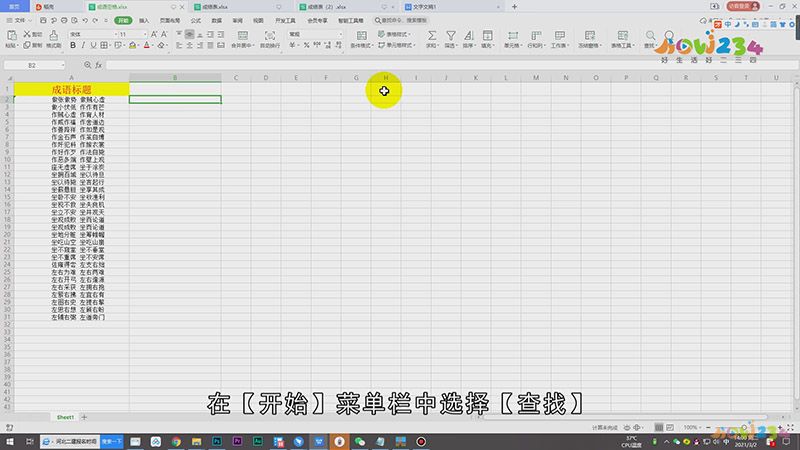
第二:方法二,使用【Substitute】函数去除空格,选择一个空白单元格,在英文的状态下输入【=Substitute(A2," ","")】,公式中的A2代表需要去除空格的单元格,输入完成后按回车键即可,然后将鼠标放到单元格的右下角,当鼠标变成黑色的十字架,按住鼠标左键往下拖即可批量除删空格。
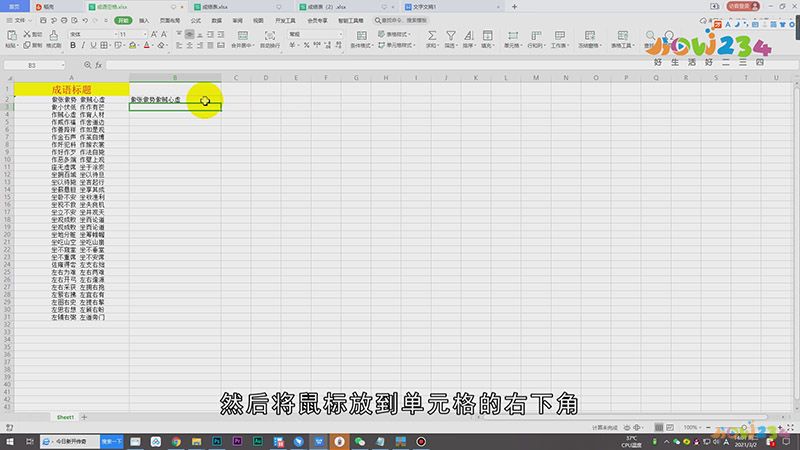
总结
本图文教程演示机型:组装台式机,适用系统: Windows 10,软件版本:WPS 2019;以上就是关于excel空格怎么批量删除的全部内容,希望本文的介绍能帮你解决到相关问题,如还需了解其他信息,请关注本站其他相关信息。
